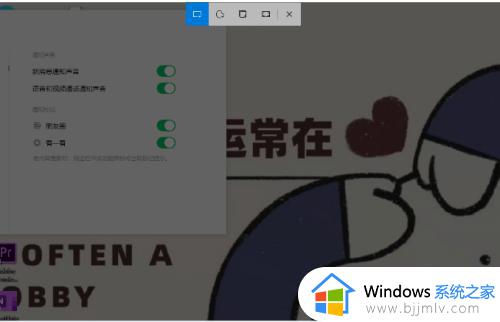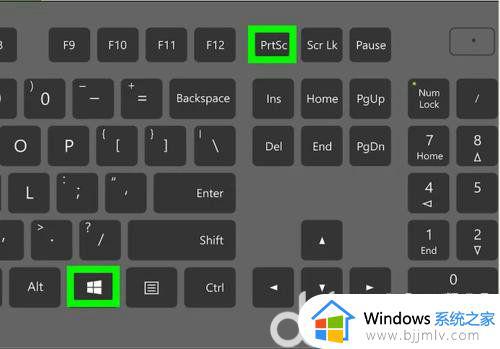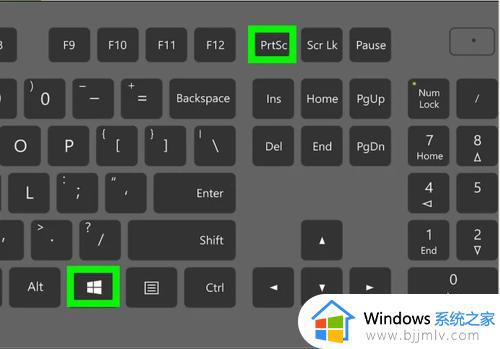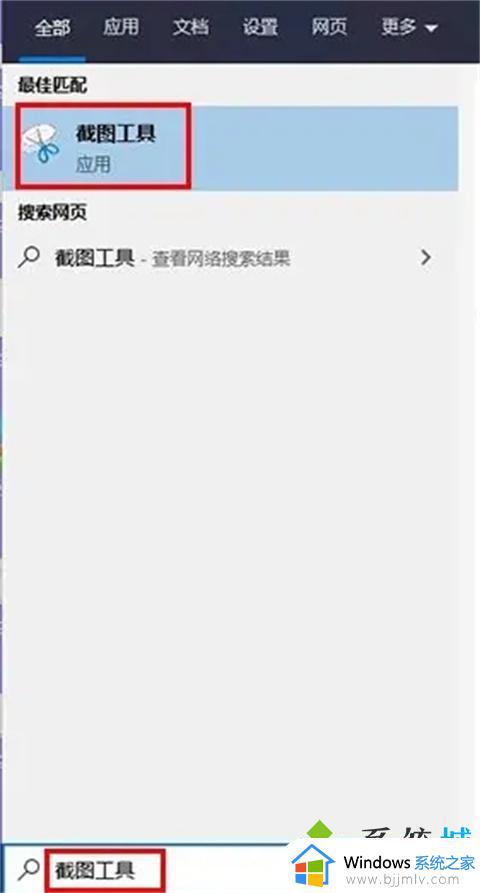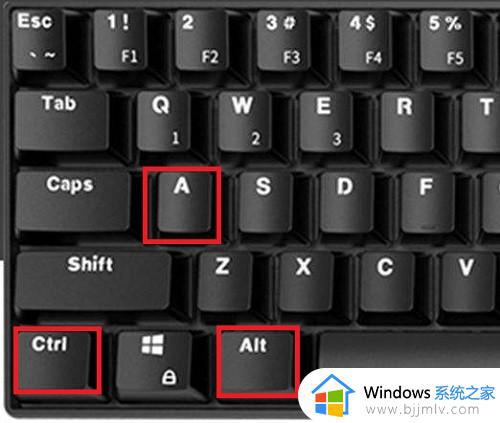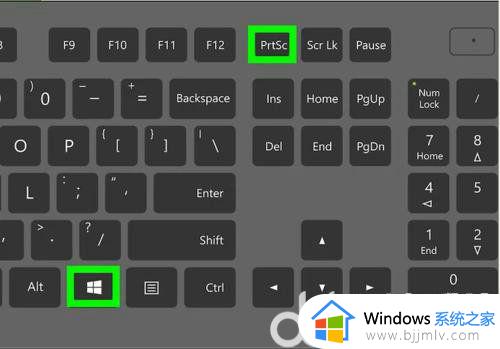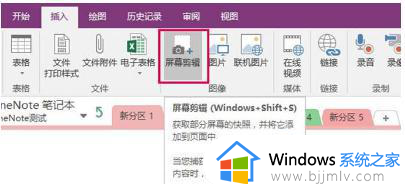win10快捷截屏键是哪个键?win10电脑截图按哪三个键的方法
很多用户在win10电脑上玩游戏的时候,偶尔也会遇到一些精彩的操作场面想要截图保存下来,而在win10系统中就自带有默认截图工具,用户可以通过默认的快捷键来实现画面的快速截取,可是win10快捷截屏键是哪个键?下面就给大家介绍一篇win10电脑截图按哪三个键的方法。
具体方法如下:
一、截取全屏 自动保存组合键
1、同时按住Windows+Print Screen组合键,笔记本则按住Windows+Prt Sc SysRq按键;
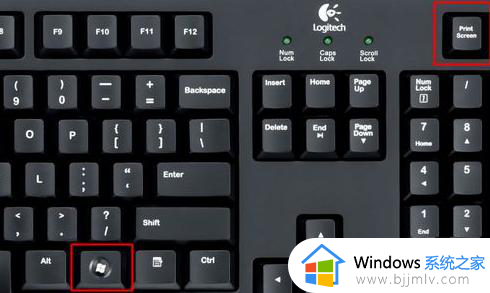
2、此时屏幕会闪一下,表示已经截取全屏。并自动保存,保存位置是在此电脑-图片-屏幕截图,或者点击左上角带头像的文件夹-图片-屏幕截图;
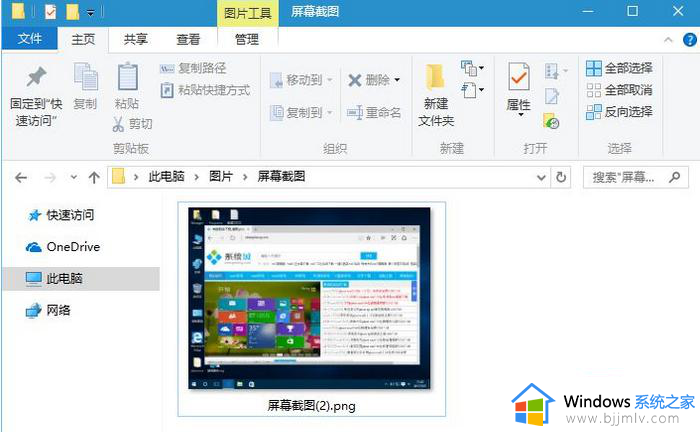
3、绝对路径是在C:Users你的帐户名Pictures\Screenshots。
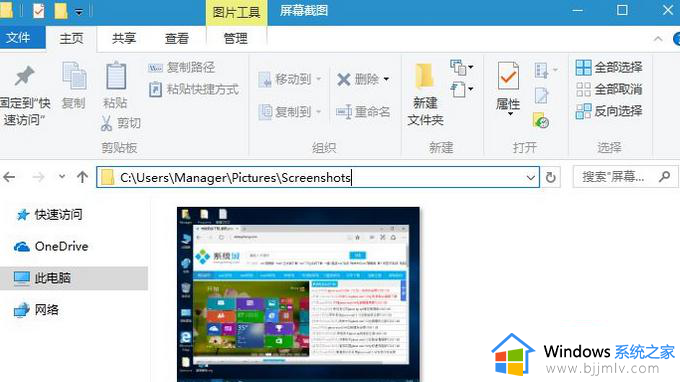
二、截取全屏 不自动保存
1、直接按下Print Screen或Prt Sc SysRq按键,也是截取全屏,但是不会保存到本地,而是保存到剪贴板;
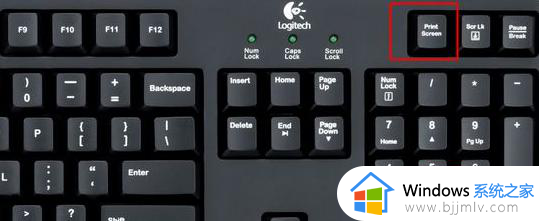
2、此时打开左下角搜索框,输入“画图”,点击打开;
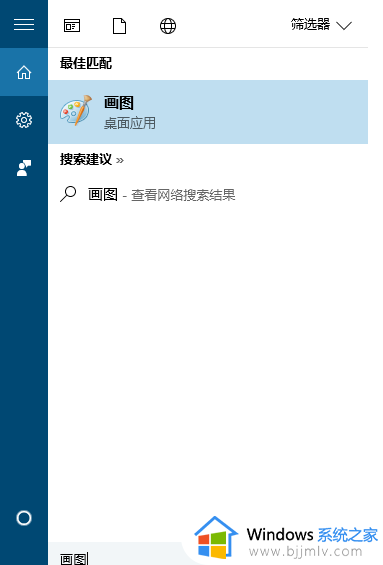
3、按下Ctrl+V粘贴到画图工具中,点击文件-另存为,自行保存,也可以粘贴到word中。
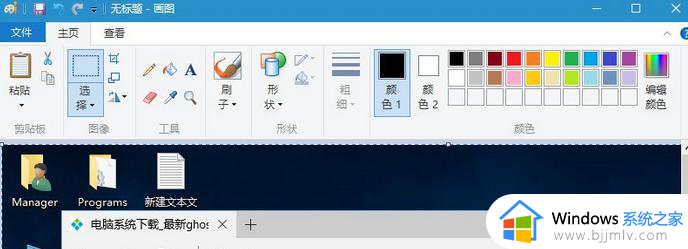
三、截取活动窗口 不自动保存
1、点击要截取的活动窗口,比如浏览器,同时按住Alt+Print Screen,此时保存到剪贴板;
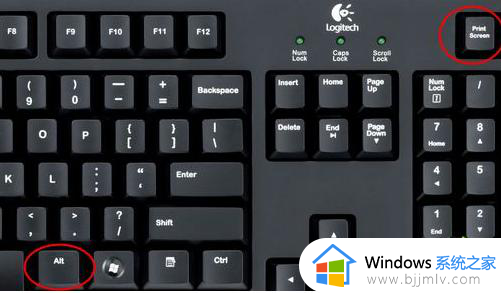
2、同样的打开“画图”工具,或者Word文档,按Ctrl+V粘贴,再自行保存。
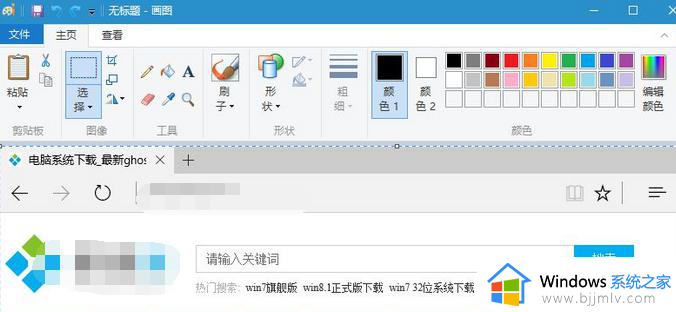
综上所述就是小编带来的win10电脑截图按哪三个键的方法了,如果有不了解的用户就可以按照小编的方法来进行操作了,相信是可以帮助到一些新用户的。